你是否在Excel中拖拽字段到数据透视表后,发现数值区域始终显示“计数”而非预期的“求和”?或是调整了汇总方式却无法保存设置,导致每次刷新数据都要重新配置?作为数据分析的核心工具,数据透视表的汇总设置常因数据格式错误、字段放置不当或功能理解偏差而“卡壳”。下面一起看下excel透视表数据汇总设置的操作方法。
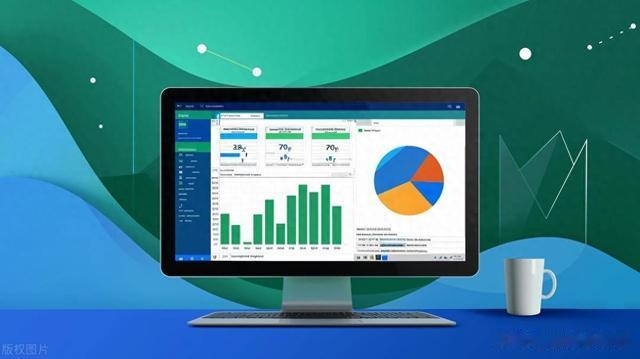
一、excel透视表怎么做数据汇总
我们以Windows 11系统Microsoft Office excel为例进行演示介绍。
1、打开excel表格后,选择要设置数据透视的内容。
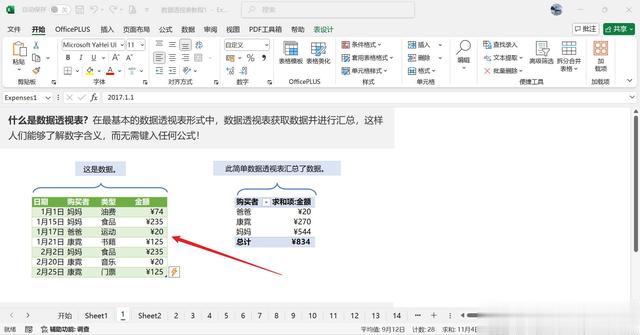
2、点击“插入”。
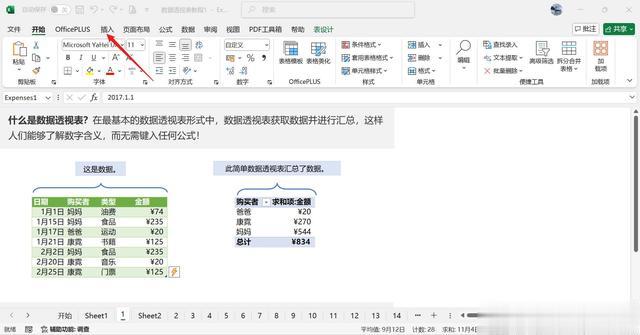
3、进入到插入页面,点击“数据透视图”。
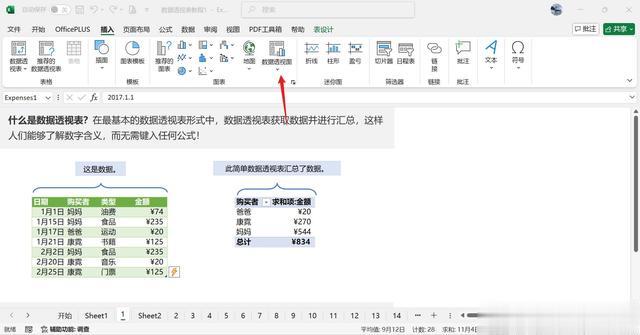
4、进入到下拉页面,点击“数据透视图”。
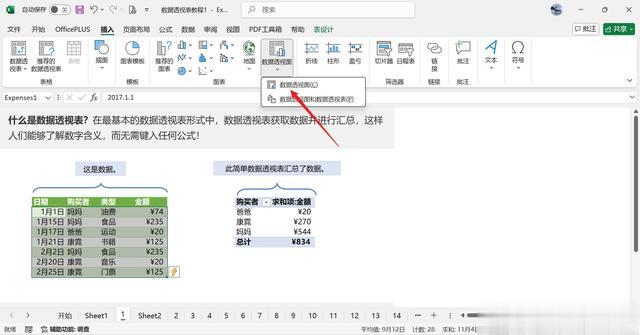
5、进入到创建数据透视图页面,点击“确定”。

演示环境:
品牌型号:联想thinkpad E14
系统版本:Windows 11
软件版本:Microsoft Office 365
二、excel透视表数据汇总设置的注意事项
1. 数据源格式:确保原始数据的格式规范,避免出现重复值、错误值和空值等问题,以保证透视表的准确性和可靠性。
2. 字段设置:
- 默认情况下,数值型字段会自动显示为SUM(求和),而文本型字段会显示为COUNT(计数)。如果需要更改汇总方式,可以通过字段设置选项修改默认计算方式。
- 对于分类汇总,可以使用右键菜单中的“组合”选项自动分组,并选择合适的汇总方式(如求和、计数、平均值等)。
3. 空单元格处理:透视表不能包含空单元格,否则可能影响数据区域的划分。建议以空单元格分割数据区域时,确保数据区域完整。
4. 数据更新:当原始数据发生变化时,应及时刷新透视表,以保证分析结果的准确性。
5. 布局调整:可以通过拖动字段到不同的区域(行/列域或值域)来调整透视表的布局。同时,可以添加总计行或总计列以满足需求。
